1、首先按下Ctrl+Shift+ESC三键打开任务管理器,点击“文件”,选择“运行新任务”,输入“services.msc”;

2、在服务界面找到“Windows Firewall”,检查是否为启动状态,如果为关闭状态,点击“启动”,已经是启动状态的话跳过这一步;
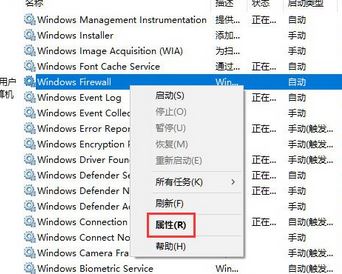
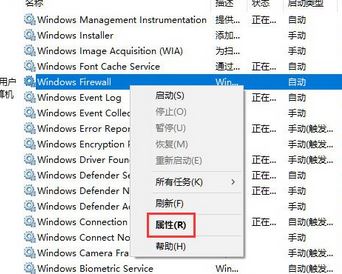

3、接着使用任务管理器打开CMD,注意勾选“用系统管理员运行”;

4、输入命令“powershell”后回车;
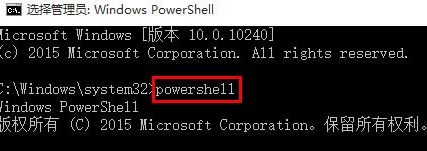
5、将下列命令复制到新建文本文档里,然后全选复制,再Ctrl+V复制到CMD中,成功的话CMD命令框里会有颜色区分;
Get-AppXPackage -AllUsers | Foreach {Add-AppxPackage -DisableDevelopmentMode -Register “$($_.InstallLocation)\AppXManifest.xml”}

6、耐心等待知道完成后画面会恢复到上一页输入命令的样子,关掉后稍等即可;

若上述方法进行操作后无效,则在服务窗口中可检查服务项:usermanager是否被禁用,如被禁用改成自动,重启即可。
以上便是飞飞一键重装系统给大家介绍的win10系统音量调节打不开的有效修复方法!
以上便是飞飞一键重装系统给大家介绍的win10系统音量调节打不开的有效修复方法!
分享到: